Come iniziare con Flat for Education per i tuoi studenti
Una volta creata la tua prima attività, come vivranno i tuoi studenti l'esperienza di Flat for Education?
Tieni presente che i tuoi studenti non saranno a conoscenza del loro accesso a Flat for Education finché non condividerai un link o un'attività. Quindi, se sincronizzi solo l'elenco, nulla apparirà nel tuo corso di Google Classroom. Inoltre, non inviamo email di onboarding o marketing ai tuoi studenti.
Introduci i tuoi studenti
Ci sono diversi modi per introdurre i tuoi studenti a Flat for Education attraverso i loro account Google. Ecco alcune opzioni:
- Se hai pubblicato un'attività nel loro corso, avranno un link diretto all'attività su Flat for Education. Dopo aver effettuato l'accesso, arriveranno direttamente all'attività che hai condiviso con loro.
- Se hai sincronizzato un corso su Flat for Education, il loro account sarà configurato e vedranno il corso al momento della connessione a Flat for Education (dalla nostra homepage o tramite app/link).
- Puoi anche fornire loro il link diretto al tuo sito Flat for Education (ad esempio, https://my-school.flat.io). Vedranno un pulsante "Accedi con Google" sulla pagina che permetterà loro di accedere.
Attività nel loro stream di Google Classroom
Una volta che hai pubblicato un'attività di Flat for Education, gli studenti vedranno un link diretto a Flat for Education. Utilizzando questo link, possono accedere con il loro account Google e avranno accesso diretto alla tua attività.
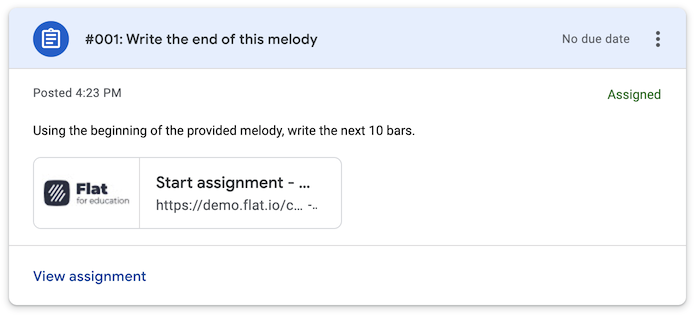
Una volta aperta la copia della partitura o creata una nuova partitura per l'attività, il loro lavoro sarà automaticamente allegato alla loro consegna su Flat e Google Classroom. Avrai anche accesso al loro lavoro in qualsiasi momento su Flat, permettendoti di fornire feedback in tempo reale sul loro lavoro prima che lo consegnino.
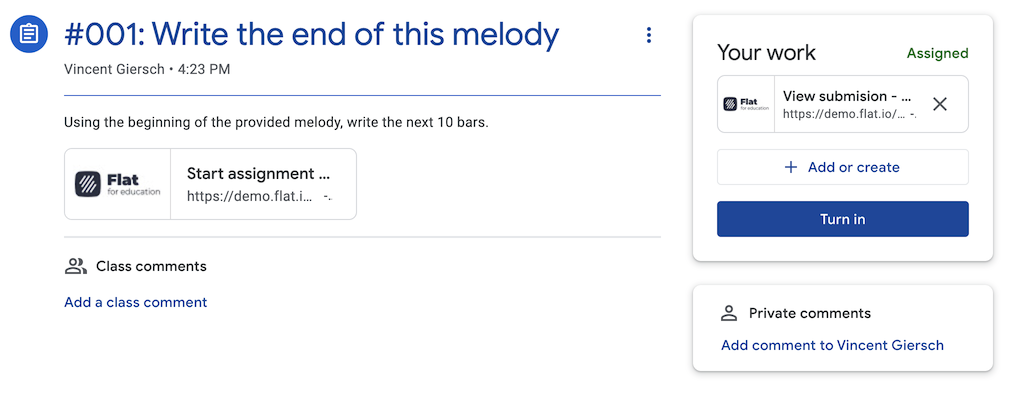
Consegna
Una volta che i tuoi studenti completano l'attività, avranno un pulsante "Consegna" in cima all'editor. Potranno quindi confermare che l'attività è completata e Flat li riporterà alla pagina dei compiti di Google Classroom.
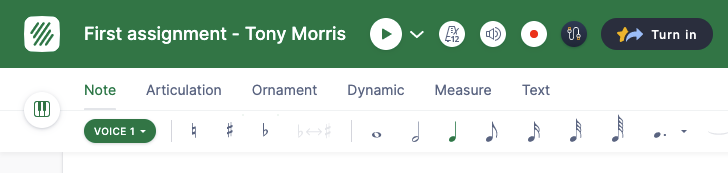
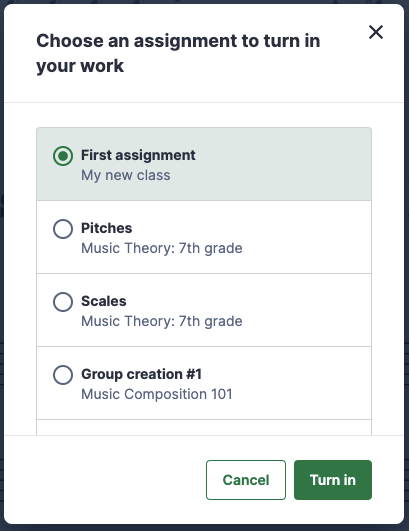
Video tutorial
Per ulteriori informazioni sull'esperienza degli studenti nell'integrazione con Google Classroom, guarda il nostro video tutorial correlato!
Questa pagina è stata tradotta automaticamente dall'inglese. Visualizza la versione originale in inglese.